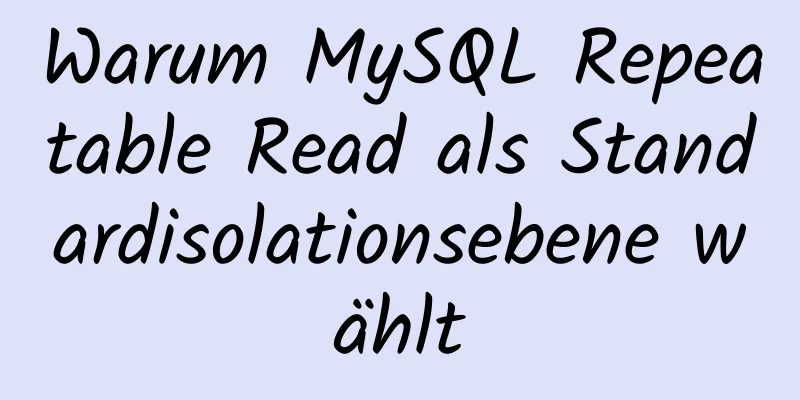Grafisches Tutorial zur Installation und Konfiguration von MySQL 5.7.17 und Workbench

|
In diesem Artikel wird die Installations- und Konfigurationsmethode der MySQL 5.7.17-Workbench zu Ihrer Information beschrieben. Der spezifische Inhalt ist wie folgt Installationsumgebung: Windows 10 Professional 1. Herunterladen Methode: Download von der offiziellen Website [Downloads–>Community–>MySQL unter Windows–>MySQL Installer]
Wenn Sie ein Oracle-Konto haben, können Sie sich anmelden und den Download starten. Wenn Sie kein Oracle-Konto haben, können Sie sich registrieren oder einfach auf „Nein danke, starte einfach meinen Download“ klicken, um den Download direkt durchzuführen.
2. Installation
Aktivieren Sie das Kontrollkästchen, um der Installationsvereinbarung zuzustimmen, und klicken Sie dann auf „Weiter“. In der alten Version gibt es drei Installationsarten: Typisch, Vollständig und Benutzerdefiniert. Bei einer vollständigen Installation werden alle im Paket enthaltenen Komponenten installiert. Das vollständige Installationspaket umfasst Komponenten wie die eingebetteten Serverbibliotheken, die Benchmark-Suite, unterstützende Skripte und Dokumentation. Bei einer benutzerdefinierten Installation haben Sie die vollständige Kontrolle über die Pakete, die Sie installieren möchten, und darüber, wo diese installiert werden. In der neuen Version sind die Optionen anders, aber ich habe standardmäßig die erste Option ausgewählt. Weitere Optionen finden Sie in der folgenden Abbildung:
Klicken Sie auf „Weiter“, um fortzufahren.
Wenn die Bedeutung dieses Schritts noch nicht klar ist, klicken Sie auf „Weiter“.
In diesem Schritt werden einige Programme automatisch heruntergeladen und installiert. Klicken Sie nach Abschluss der Installation auf Weiter, um fortzufahren.
Klicken Sie durchgehend auf „Weiter“.
Wählen Sie „Entwicklungsmaschine“ als Konfigurationstyp aus, legen Sie den Protokoll- und Port-bezogenen Inhalt fest und klicken Sie auf „Weiter“.
Passwort festlegen
Wählen Sie „Standardsystemkonto“ und klicken Sie auf „Weiter“.
Klicken Sie auf „Ausführen“, um einige Programme automatisch zu installieren.
Klicken Sie auf Fertig stellen
Klicken Sie auf Weiter
Hier müssen Sie das Passwort eingeben und anschließend auf die Schaltfläche „Prüfen“ und dann auf „Weiter“ klicken.
Klicken Sie auf Ausführen
Klicken Sie auf Fertig stellen
Klicken Sie auf Weiter
Klicken Sie auf „Fertig stellen“, um die Installation abzuschließen und MySQL auszuführen. 3. Anmeldung bestätigen Sie können das Workbench-Visualisierungstool direkt verwenden: Wenn Sie zum Abschließen der Installation auf „Fertig stellen“ klicken und „My SQL Workbench nach dem Setup starten“ aktivieren, wird die Workbench automatisch ausgeführt. Wenn der vorherige Schritt nicht aktiviert ist, suchen Sie im Startmenü nach dem neu installierten MySQL und klicken Sie auf Workbench, um es zu öffnen.
Klicken Sie auf den hellgrauen Bereich in der oberen linken Ecke. Der Bereich zur Passworteingabe wird angezeigt.
Geben Sie das Passwort ein und klicken Sie auf „OK“, um sich bei MySQL anzumelden.
Wunderbares Thema teilen: Tutorial zur Installation verschiedener MySQL-Versionen MySQL 5.7-Installationstutorials für verschiedene Versionen MySQL 5.6-Installationstutorials für verschiedene Versionen mysql8.0-Installationstutorials für verschiedene Versionen Das Obige ist der vollständige Inhalt dieses Artikels. Ich hoffe, er wird für jedermanns Studium hilfreich sein. Ich hoffe auch, dass jeder 123WORDPRESS.COM unterstützen wird. Das könnte Sie auch interessieren:
|
<<: VM VirtualBox virtuelle Maschine mounten freigegebenen Ordner
>>: Die 13 am häufigsten in Interviews gestellten Fragen zu Vue-Modifikatoren
Artikel empfehlen
So verbinden Sie Xshell5 mit Linux in einer virtuellen Maschine und beheben den Fehler
Ich habe vor langer Zeit eine virtuelle Maschine ...
Benutzer müssen wissen, warum
Als ich in der Wertpapierfirma arbeitete, war ich ...
Verwenden Sie Iframe, um Wettereffekte auf Webseiten anzuzeigen
CSS: Code kopieren Der Code lautet wie folgt: *{Ra...
Implementierung einer coolen 3D-Würfeltransformationsanimation in CSS3
Ich liebe das Programmieren, es macht mich glückl...
So implementieren Sie abgerundete Ecken mit CSS3 unter Verwendung von JS
Ich bin auf ein Beispiel gestoßen, als ich nach e...
Beispielanalyse von Linux-Dateiverwaltungsbefehlen [Berechtigungen, Erstellen, Löschen, Kopieren, Verschieben, Suchen usw.]
Dieser Artikel beschreibt die Linux-Dateiverwaltu...
Hauptfunktionen von InnoDB - Cache einfügen, zweimal schreiben, adaptive Hash-Indexdetails
Zu den wichtigsten Funktionen der InnoDB-Speicher...
CSS zum Erzielen eines dynamischen Schaltflächeneffekts mit Partikeln
Ursprünglicher Link https://github.com/XboxYan/no...
Schritte zur Einführung von PWA in ein Vue-Projekt
Inhaltsverzeichnis 1. Abhängigkeiten installieren...
Beschreiben Sie kurz die Replikation der MySQL-Überwachungsgruppe
Originaltext: https://dev.mysql.com/doc/refman/8....
Detaillierte Erläuterung des MySQL Multi-Version Concurrency Control Mechanism (MVCC)-Quellcodes
Inhaltsverzeichnis 1. Einleitung 2. MVCC (Multi-V...
Detaillierte Erläuterung des adaptiven Anpassungsproblems des Vue-Mobilterminals
1. Erstellen Sie ein Projekt mit Vue UI 2. Wählen...
Zusammenfassung gängiger HTML-Elemente, einschließlich Grundstruktur, Dokumenttyp, Kopfzeile, Textkörper usw.
1. Grundstruktur: Code kopieren Der Code lautet wi...
Ausführliche Erläuterung der gespeicherten MySQL-Prozeduren (in, out, inout)
1. Einleitung Es wird seit Version 5.0 unterstütz...
4 Lösungen für MySQL-Import-CSV-Fehler
Dies soll an die 4 Fallstricke erinnern, in die i...